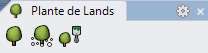File de plantes
 clic gauche
clic gaucheLes files de plantes organisent des éléments de plantes de Lands Design le long d'une courbe.
- Insérer une file de plantes
- Points de contrôle
- Paramètres et options d'insertion
- Options d'édition
- Affichage
Insérer une file de plantes
Lorsque vous lancez la commande laFilePlantes, la boîte de dialogue d'insertion d'une file plante apparaît. Cette boîte de dialogue présente les options de base de la file plante dans différents onglets :
- File : paramètres de la file de plante.
- Plante : paramètres des spécimens de plante dans la file de plante.
- Format : format de l'espèce de plante dans la file.
- Rendu : paramètres qui définissent comment les plantes de la file apparaîtront dans les vues rendues.
Étapes :
- Sélectionnez une espèce de plante dans la liste, sous l'onglet Plante. Cliquez sur le bouton Parcourir... pour en sélectionner une nouvelle dans la base de données de plantes. Définissez les autres paramètres de la plante.
- Sélectionnez les Paramètres de la file dans l'onglet File. Cliquez sur Accepter pour fermer la boîte de dialogue.
- Sélectionnez une courbe du modèle pour définir le chemin de la file de plantes ou sélectionnez une option dans la ligne de commande:
- Polyligne : la file sera créée comme si vous dessiniez une polyligne.
- Spline : la file sera créée comme si vous dessiniez une spline.
- Cercle : la file sera créée comme si vous dessiniez un cercle. Le premier clic définit le centre du cercle et le deuxième indique le rayon.
- Arc : la file sera créée comme si vous dessiniez un arc. Le premier clic définit le point d'insertion. Le deuxième indique le point central de l'arc. Le troisième et le dernier déterminent les extrémités de l'arc.
- Rectangle : la file sera créée comme si vous dessiniez un rectangle. Le premier clic définit un sommet du rectangle et le deuxième le sommet opposé.
- Appuyez sur Entrée, Échap ou cliquez avec le bouton droit pour terminer la commande.
Les paramètres de la file peuvent être modifiés lors de l'insertion et après, à partir du panneau d'édition de Lands Design, dans la section Propriétés, sous l'onglet File.
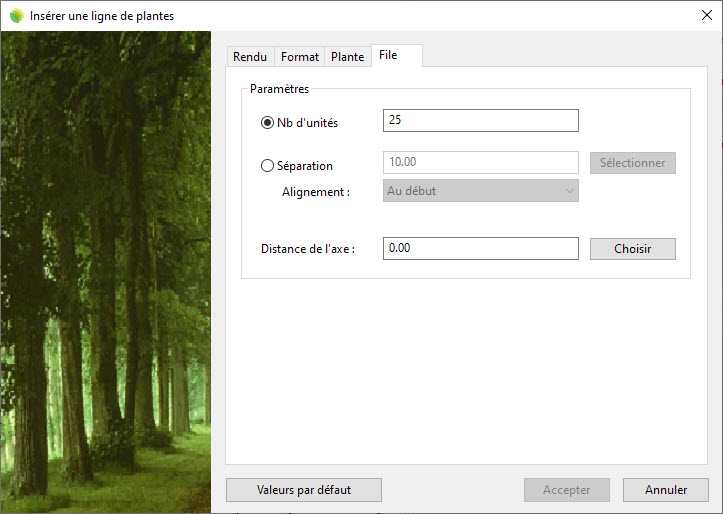
Boîte de dialogue d'insertion d'une file de plantes
Points de contrôle 
Les files de plantes ont les mêmes points de contrôle que les courbes à partir desquelles elles ont été créées.
Elles disposent d'une flèche de contrôle du déplacement afin de déplacer tout l'objet dans son ensemble.
Les points de contrôle des files de plantes sont automatiquement activés lorsqu'une file de plantes est sélectionnée. Pour activer les points de contrôle sur une ou plusieurs files de plantes, sélectionnez-les et lancez la commande ActiverPoints (ou appuyez sur F10). Pour désactiver les points de contrôle, appuyez sur Échap ou lancez la commande DésactiverPoints.
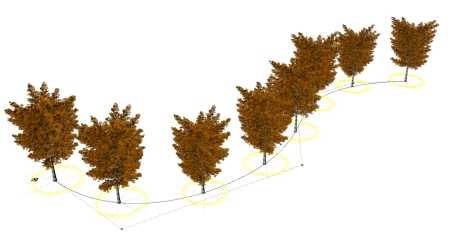
Points de contrôle sur des files de plantes
Paramètres et options d'insertion
Les paramètres et options d'insertion des files se trouvent dans différents onglets de plusieurs boîtes de dialogue.
- Boîte de dialogue d'insertion d'une file de plantes (uniquement disponible lors de l'insertion de nouvelles files de plantes).
- Section propriétés des files de plantes, dans le panneau d'édition de Lands Design.
- Boîte de dialogue Propriétés d’un objet.
- Boîte de dialogue Explorateur de propriétés.
Les onglets Général, Format, Rendu et Plante sont les mêmes que pour les Plantes.
File
Deux options sont disponibles pour distribuer les plantes dans des files :
- Nombre d'unités : définit le nombre total de plantes le long de la courbe du chemin.
- Séparation : place les plantes à une certaine distance entre elles, en respectant un alignement sur la courbe du chemin (au début, centré ou à la fin).
Les files de plantes peuvent être composées de plusieurs espèces de plantes :
- Nb d'éléments : tapez le nombre de spécimens de plantes. La liste des différentes espèces apparaîtra dans la Liste de sélection d'objets du Panneau d'édition de Lands, d'où vous pouvez les sélectionner pour modifier leurs paramètres.
- Distribution : options pour distribuer les espèces de plantes lorsqu'il y a plusieurs types.
Unités insérées : affiche le nombre exact d'unités dans la file de plantes.
Options d'édition
Options d'édition des files de plantes, disponibles dans la zone d'édition du panneau d'édition :
 Actualiser
Actualiser Dégrouper
Dégrouper- Copier les propriétés d'un autre objet
- Copier sur une autre courbe
- Randomiser
- Inverser la courbe
- Extraire des courbes
- Ajuster
- Ne pas ajuster au terrain
- Plante
 Modifier des espèces
Modifier des espèces Étiquette (cette commande apparaît uniquement lorsque les plantes de la file n'ont pas encore d'étiquette)
Étiquette (cette commande apparaît uniquement lorsque les plantes de la file n'ont pas encore d'étiquette) Étiquetter en liant
Étiquetter en liant Étiquette d'identification (Cette commande apparaît uniquement lorsqu'une étiquette de plante est définie pour l'espèce composant la file de plantes)
Étiquette d'identification (Cette commande apparaît uniquement lorsqu'une étiquette de plante est définie pour l'espèce composant la file de plantes) Insérer une photo
Insérer une photo
Affichage des files de plantes
Les plantes des files sont affichées de la même façon que les plantes insérées individuellement. L'affichage des plantes dans une file peut être modifié dans les propriétés du document.